
Центр непрерывного образования
факультет компьютерных наук НИУ ВШЭ
Одним из главных преимуществ дашбордов является возможность разместить все необходимые данные на одном экране. Это достигается благодаря нескольким факторам:
Визуализация данных. Дашборд предполагает представление информации в виде графиков и диаграмм, что позволяет экономить пространство по сравнению с таблицами (хотя таблицы тоже можно считать разновидностью визуализации).
Грамотно составленное ТЗ. При создании дашборда важно точно определить, какие данные действительно будут полезны, а какие добавляются лишь по принципу «чтобы было» или «на всякий случай». На дашборде следует отображать только ту информацию, которая необходима.
Интерактивные инструменты BI. Когда данных слишком много, и все они действительно важны, но пространства на дашборде не так много, интерактивные функции BI-систем могут помочь «сжать» информацию, предоставив возможность раскрыть ее по мере необходимости.
В этой статье, мы разберем 6 способов использования интерактивных функций для того, чтобы поместить все данные на дашборд и при этом не занимать много места.
Ниже будут представлены примеры графиков, построенных на популярном датасете с данными Олимпиад c 1896 до 2016 год.

Екатерина Кириллова
руководитель группы анализа продуктов Афиши
Способ 1. Фильтры
Наиболее простой способ скрыть данные, а в нужный момент отобразить их — использовать фильтр. Фильтры — это основа. Фильтры позволяют показать на дашборде интересующие нас разрезы данных, а также их можно применить как к отдельным графикам, так и ко всему дашборду. Благодаря фильтрам отпадает необходимость строить отдельную визуализацию для каждого разреза. А еще фильтры доступны в любой BI‑системе.
Например, мы хотим показать на дашборде количество медалей, разыгранных на Олимпиаде в 2012 году, и иметь возможность посмотреть количество медалей, заработанных отдельно женщинами и мужчинами. Без фильтров пришлось бы построить на каждый разрез отдельную визуализацию:

Или можно использовать фильтр и освободить место для других данных. Рекомендуем с фильтрами использовать динамические заголовки, чтобы не забыть, на какой разрез смотрим.

Способ 2. Заголовки визуализаций
Иногда возникает необходимость отслеживать итоговый показатель и при этом детализировать его по какому‑либо параметру. Для такого случая можно использовать KPI (карточку/индикатор) и график с детализацией.
Или если на дашборде ограниченное пространство, можно вместо отдельной карточки с KPI использовать заголовок визуализации. Таким образом получится сэкономить место на экране, не теряя информативности.


Подсказка: используйте функцию WINDOW_SUM(COUNT/MIN/MAX и т.д) в формуле для вычисления итогового значения, которое будет использовано в заголовке.
И еще один способ использовать заголовки для экономии места — вместо классической легенды:


Способ 3. Тултипы
Тултипы — это подсказки с данными, которые можно увидеть, если навести на элементы визуализации. По умолчанию в тултипе отображаются значения полей по которым построен график. Но также в тултип можно добавить другие показатели для дополнительной информации.

Если нет необходимости смотреть на изменение некоторых показателей, но справочно нужно видеть по ним динамику, можно эти показатели отобразить в тултипе.

Способ 4. Иерархии
Иерархии используют для визуальной группировки полей. Иерархии позволяют детализировать один признак по другому — «раскрывать» данные на нужном уровне. С помощью иерархий возможно также детализировать периоды на линейных графиках до дня.

Способ 5. Параметры для смены полей в визуализации
Параметры в Tableau — это переменные, которые позволяют динамично изменять значения в визуализациях. Визуально параметры могут напоминают фильтры.
Представим, что нам нужно показать структуру разыгранных медалей по трем разрезам: пол, вид спорта, полученная медаль.
Можно сделать три визуализации по каждому разрезу:

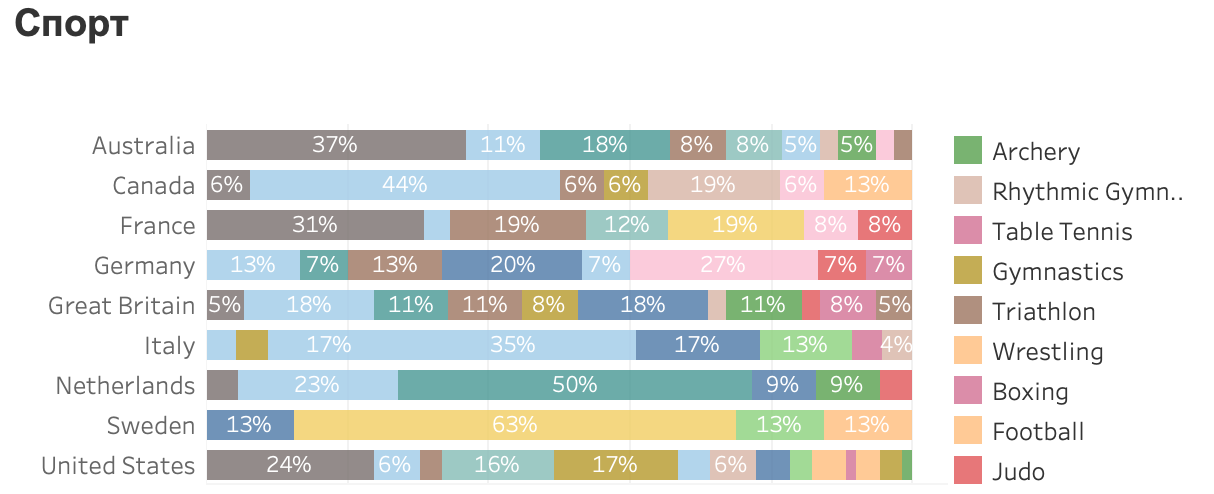

Да, я знаю, что визуализация с видами спорта — хороший претендент для канала Отвратительные графики (https://t.me/awfulcharts), но будьте, пожалуйста, снисходительнее — она для примера;)
Или с помощью Параметров, мы можем сделать одну визуализацию с возможностью смены разреза:

Подобным образом в Параметры можно заложить числовые показатели или детализацию периода для линейных графиков (месяц — неделя — день).
Способ 6. Параметры для изменения визуализации
Параметры можно использовать не только для изменения полей, используемых в визуализации, но и для переключения отдельных графиков.
Для реализации этого способа нужно построить отдельные визуализации и привязать их отображение к значению параметра, а на дашборде созданные визуализации наложить друг на друга — при переключении параметра один график будет отображаться, а другой, наоборот, скрываться.

Способ 7 (бонусный). Визуализации в тултипах
И последний вариант отображения данных — размещение визуализаций в тултипах. Честно говоря, в отличие от способов выше, данный мне не приходилось использовать в работе, но может быть вам он покажется полезным.

Мы рассмотрели 7 способов использования интерактивных функций Tableau для экономии места на дашборде.
Использование интерактивных функций на дашборде — это не только способ эффективно управлять информацией, но и важный инструмент для улучшения восприятия данных. Оптимизация пространства и грамотное использование фильтров, параметров и других инструментов помогают создавать удобные и информативные панели, которые удовлетворяют потребности пользователей. Экспериментируйте с возможностями BI‑систем, чтобы находить лучшие решения для ваших дашбордов.
Если вы знаете еще интересные способы, делитесь ими в комментариях.
А если эта статья окажется полезной, мы поделимся подобными лайфхаками в DataLens.
